Firefox火狐设置代理服务器教程
1、打开Firefox,点击界面右上角的“打开菜单”按钮。
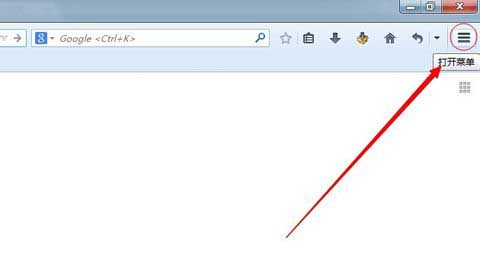
2、在弹出的下拉框中,点击中间的“选项”按钮。
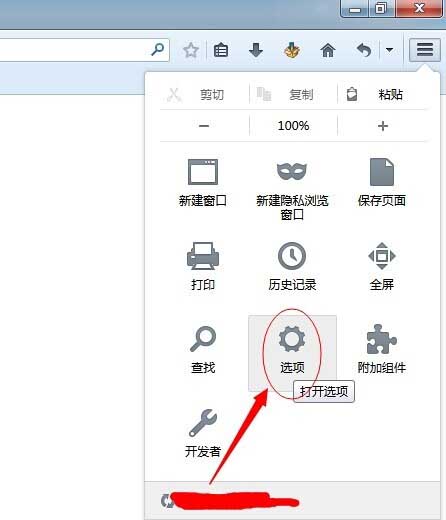
3、在选项对话框中点击顶部最右边的“高级”按钮。
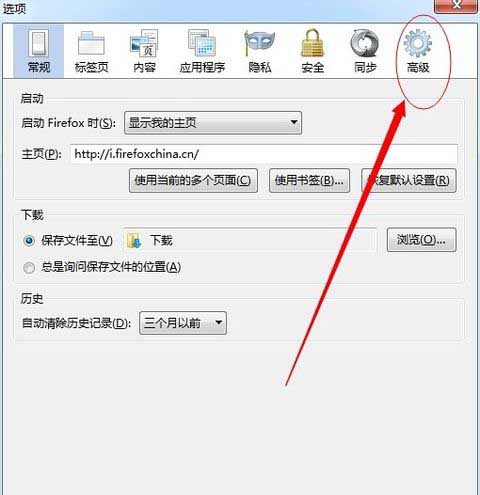
4、点击“配置Firefox如何连接至国际互联网”右边的设置按钮。
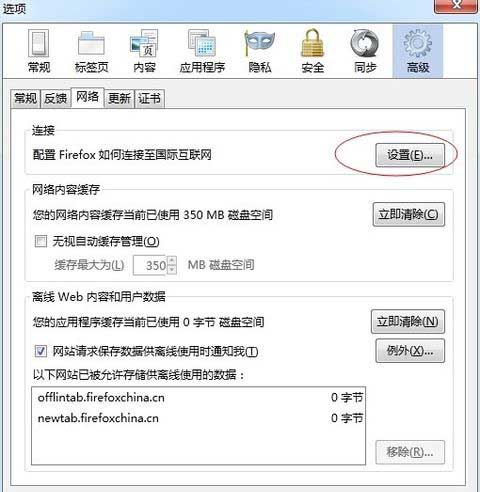
5、如果需要手动配置代理,可以选择“手动配置代理”,输入可用的代理IP地址和端口。比如.mozilla.org,.net.nz,192.168.1.0:24。
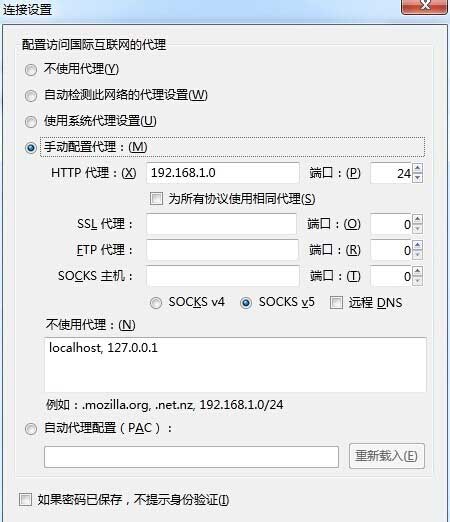
6、最后点击确定即可。
Firefox火狐设置代理服务器教程
1、打开Firefox,点击界面右上角的“打开菜单”按钮。
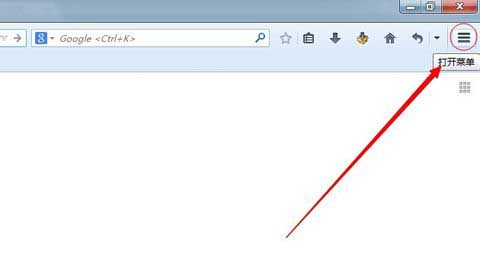
2、在弹出的下拉框中,点击中间的“选项”按钮。
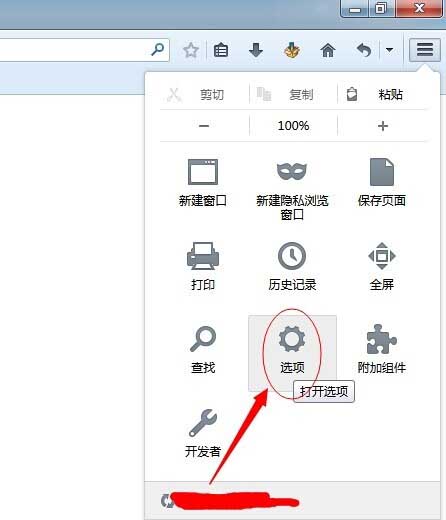
3、在选项对话框中点击顶部最右边的“高级”按钮。
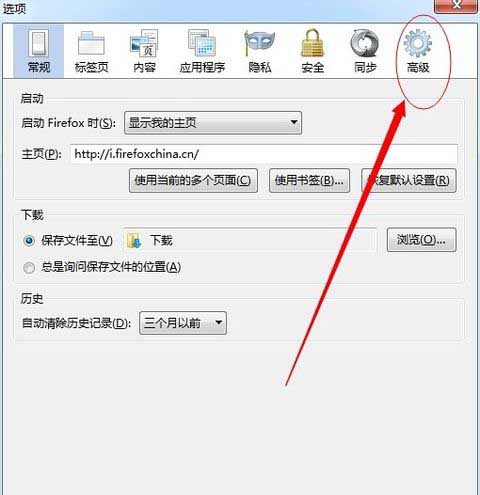
4、点击“配置Firefox如何连接至国际互联网”右边的设置按钮。
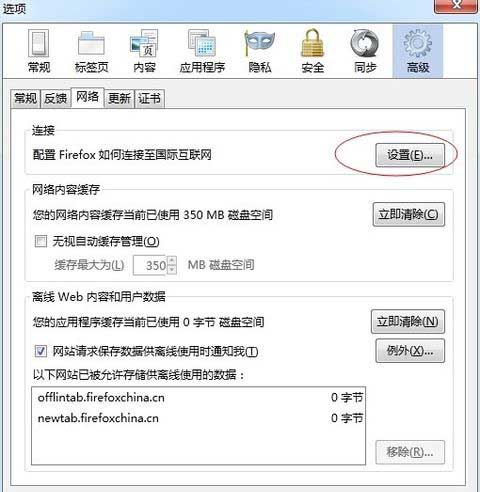
5、如果需要手动配置代理,可以选择“手动配置代理”,输入可用的代理IP地址和端口。比如.mozilla.org,.net.nz,192.168.1.0:24。
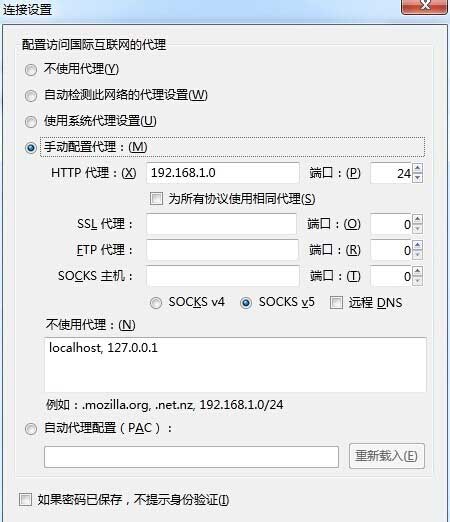
6、最后点击确定即可。